Что нужно знать
- Начните вызов FaceTime, затем проведите пальцем по Центру управления и переключите режим микрофона на «Широкий спектр».
- Широкий спектр улавливает все звуки вокруг вас, что очень удобно для конференц-связи.
- Это помогает другим в комнате слышать все вокруг вас.
В этой статье рассказывается, как использовать режим широкополосного микрофона в iOS 15, а также связанные с этим ограничения и причины, по которым вы можете захотеть его использовать.
Как получить широкий спектр для FaceTime?
Широкий спектр доступен на iOS 15. Он усиливает весь фоновый шум вокруг вас, чтобы ваши друзья, семья или коллеги могли слышать вещи с лучшим качеством. Вот как это сделать.
Этот параметр появляется только тогда, когда вы действительно участвуете в голосовом или видеовызове. Ни в какой другой ситуации он не появится в Центре управления.
- Откройте FaceTime на своем iPhone.
- Начните видеозвонок с кем-нибудь.
- Проведите вниз от правого верхнего угла экрана, чтобы открыть Центр управления.
- Коснитесь Режим микрофона .
- Коснитесь « Широкий спектр» .
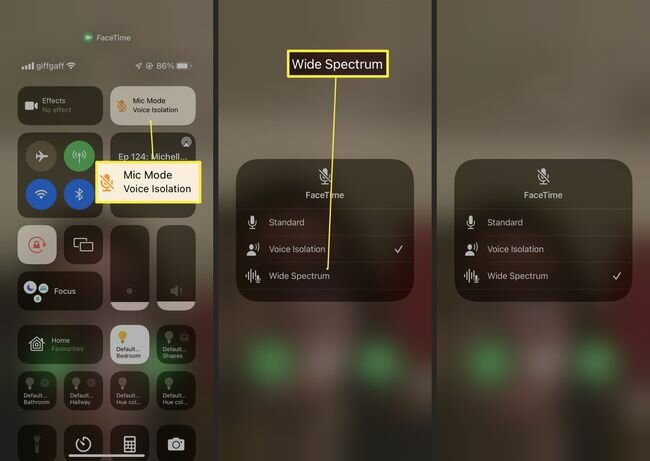
- Проведите по экрану, чтобы закрыть Пункт управления и вернуться к вызову.
- Широкий спектр теперь активен для вызова.
Что такое широкий спектр iOS 15?
Режим Wide Spectrum усиливает фоновые шумы вокруг вас. Если вы используете FaceTime с группой коллег или членов семьи, используйте этот режим.
Как и в режиме «Изоляция голоса», он делает это с помощью машинного обучения, поэтому ваш iPhone знает, на чем сосредоточить звуки.
Таким образом, другие участники разговора смогут больше узнать о том, что происходит вокруг вас. Это обратная сторона шумоподавления или изоляции голоса, усиливающая звуки вокруг вас.
Зачем вам использовать режим широкого спектра?
Режим Wide Spectrum полезен в различных ситуациях, когда вам нужно усилить звуки вокруг вас. Вот посмотрите на некоторые из лучших примеров того, где это может помочь.
- При участии в групповом звонке . Собрались всей семьей вокруг вашего звонка по FaceTime, чтобы все могли поздороваться с родственником, живущим далеко? Включите широкополосный режим, и всех будет слышно, и вы почувствуете, что находитесь рядом.
- При проведении урока. Если вы пытаетесь выступить или провести урок, например, музыкальное выступление по FaceTime, Wide Spectrum улучшает звук, поэтому каждая деталь захватывается лучше, чем если бы вы использовали изоляцию голоса или стандартный режим.
- При желании запечатлеть момент лучше . Человек, с которым вы разговариваете, получает более полное представление о вашем окружении благодаря большему количеству фонового шума и звука. Идеально подходит для тех междугородних звонков, когда люди думают, что они что-то упускают.
Работает ли Wide Spectrum с другими приложениями?
Wide Spectrum может работать с другими приложениями, поскольку Apple не ограничивает этот режим только приложениями, созданными Apple. Некоторые примеры других приложений, использующих Wide Spectrum, включают Webex, Zoom и WhatsApp.
Работает ли Wide Spectrum со старыми iPhone?
Для Wide Spectrum требуется чип A12 Bionic или новее, поэтому он не будет работать на iPhone X или более старых устройствах.
Часто задаваемые вопросы
- Как активировать голосовую изоляцию на iOS 15?
Проведите пальцем вверх к Центру управления во время вызова FaceTime и переключите режим микрофона на изоляцию голоса . Функция голосовой изоляции в Google Meet использует машинное обучение для блокировки окружающего звука. Он доступен только на новых iPhone.
- Как поделиться своим экраном в FaceTime?
Используйте Apple SharePlay для демонстрации экрана вашего устройства во время разговора. Вы также можете использовать SharePlay для потоковой передачи музыки и видео из совместимого приложения.
- Почему мой микрофон не работает в FaceTime?
Если в FaceTime нет звука, проверьте громкость и убедитесь, что микрофон не отключен. Закройте все приложения, которые также могут использовать ваш микрофон. Если у вас по-прежнему возникают проблемы, проверьте подключение к сети Wi-Fi или мобильному интернету, затем обновите и перезагрузите устройство.
